 tutorial komputer
tutorial komputer
 pengetahuan komputer
pengetahuan komputer
 Bagaimana untuk membetulkan isu pemacu LAN Ethernet dalam Windows 11/10
Bagaimana untuk membetulkan isu pemacu LAN Ethernet dalam Windows 11/10
Bagaimana untuk membetulkan isu pemacu LAN Ethernet dalam Windows 11/10
Jika anda menghadapi masalah dengan pemacu LAN Ethernet pada PC Windows anda, artikel ini akan membimbing anda untuk menyelesaikan masalah ini. Ramai pengguna Windows telah melaporkan bahawa pemacu Ethernet mereka berhenti berfungsi. Ini mungkin disebabkan oleh pelbagai sebab seperti pemacu lapuk/rosak, konfigurasi rangkaian yang salah, penyesuai rangkaian yang rosak, dsb.

Cara membetulkan isu pemacu LAN Ethernet dalam Windows 11/10
Jika pemacu LAN atau Ethernet anda tidak berfungsi dengan betul pada Windows 11/10, anda boleh mengikuti penyelesaian berikut untuk menyelesaikan masalah:
1] Beberapa amalan penyelesaian masalah standard
Sebelum melakukan pembaikan lanjutan, beberapa semakan awal dan langkah penyelesaian masalah am disyorkan. Anda boleh cuba memulakan semula komputer anda untuk melihat sama ada masalah telah diselesaikan.
Jika memulakan semula tidak berjaya, anda boleh cuba jalankan penyelesai masalah penyesuai rangkaian terbina dalam Windows untuk menyelesaikan isu tersebut.
Pertama, gunakan Win+R untuk membuka kotak arahan Run. Kemudian, masukkan arahan berikut dalam kotak Buka:
msdt. exe/id NetworkDiagnosticsNetworkAdapter
Tetingkap baharu akan dibuka. Sekarang, tekan butang Seterusnya, pilih Ethernet dan klik pada butang Seterusnya.
Wizard Penyesuai Rangkaian akan mengimbas masalah penyesuai Ethernet dan memberikan cadangan pembaikan yang berkaitan, yang boleh anda gunakan penyelesaian yang disyorkan untuk diselesaikan.
Jika petua dan petua ini tidak berkesan, teruskan ke penyelesaian seterusnya.
Baca: Windows menunjukkan ikon Ethernet dan bukannya WiFi.
2] Kemas kini pemacu Ethernet anda
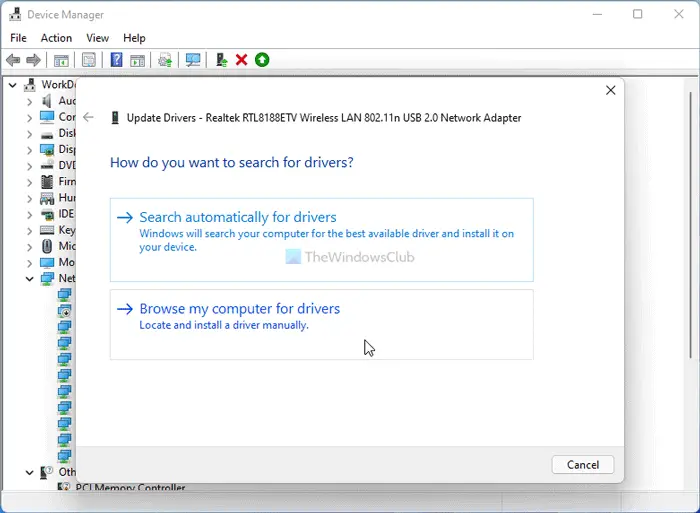
Boleh jadi pemacu ethernet anda yang lapuk menyebabkan masalah ini. Oleh itu, kemas kini pemacu penyesuai rangkaian anda kepada versi terkini dan lihat sama ada isu itu telah dibetulkan.
3] Pasang semula pemacu Ethernet secara automatik atau manual
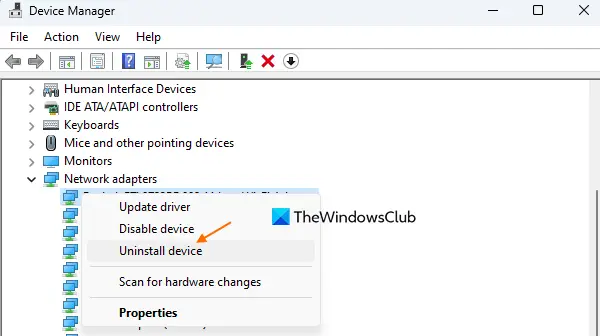
Jika pengemaskinian pemandu tidak berfungsi, pemandu mungkin rosak. Oleh itu, anda boleh menyahpasang pemacu Ethernet anda dan kemudian memasangnya semula untuk menyelesaikan isu tersebut.
Berikut ialah langkah untuk menyahpasang pemacu Ethernet:
- Mula-mula, tekan Win+X untuk membuka menu pintasan, kemudian pilih Pengurus Peranti untuk membuka aplikasi.
- Seterusnya, tatal ke bawah dan kembangkan kategori Penyesuai Rangkaian.
- Sekarang, klik kanan pada pemacu Ethernet yang bermasalah dan pilih pilihan "Peranti Ethernet" daripada menu konteks.
- Selepas itu, ikut arahan segera dan selesaikan proses nyahpasang.
Setelah selesai, mulakan semula komputer anda dan biarkan Windows memuat turun dan memasang pemacu yang hilang secara automatik. Anda juga boleh memuat turun pemacu Ethernet secara manual dari tapak web rasmi pengeluar peranti dan memasangnya pada komputer anda.
Setelah anda memasang semula pemacu Ethernet, ia akan berfungsi dengan baik. Jika tidak, anda boleh menggunakan penyelesaian seterusnya untuk menyelesaikan isu tersebut.
Lihat: Pemacu LAN ASUS tidak dipasang atau tidak berfungsi dengan betul.
4] Dayakan penyesuai Ethernet anda
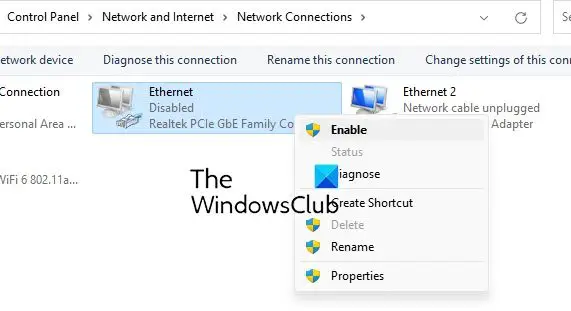
Isu ini mungkin disebabkan oleh penyesuai Ethernet anda dilumpuhkan. Jadi, jika senario ini terpakai, anda boleh mendayakan peranti penyesuai Ethernet anda menggunakan langkah berikut:
- Pertama sekali, gunakan Win+R untuk membuka Run dan masukkan ncpa.cpl dalam kotak Buka.
- Sekarang, klik kanan pada penyesuai Ethernet anda dan pilih pilihan Dayakan daripada menu konteks.
- Jika penyesuai sudah didayakan, pilih pilihan lumpuhkan, tunggu sebentar dan kemudian dayakannya semula.
- Akhir sekali, mulakan semula PC anda dan lihat sama ada isu itu telah diselesaikan.
Jika kaedah di atas tidak berfungsi untuk anda, sila semak status penyesuai rangkaian anda dalam tetapan BIOS anda dan lihat jika LAN Ethernet didayakan. Begini cara anda boleh melakukannya:
- Mula-mula, but ke dalam perisian tegar BIOS.
- Sekarang, pergi ke bahagian Peranti Terperinci >
- Seterusnya, tetapkan penyesuai LAN kepada didayakan.
- Setelah selesai, simpan konfigurasi baharu, keluar dari persediaan BIOS dan mulakan semula komputer anda untuk menyemak sama ada masalah telah diselesaikan.
Atas ialah kandungan terperinci Bagaimana untuk membetulkan isu pemacu LAN Ethernet dalam Windows 11/10. Untuk maklumat lanjut, sila ikut artikel berkaitan lain di laman web China PHP!

Alat AI Hot

Undresser.AI Undress
Apl berkuasa AI untuk mencipta foto bogel yang realistik

AI Clothes Remover
Alat AI dalam talian untuk mengeluarkan pakaian daripada foto.

Undress AI Tool
Gambar buka pakaian secara percuma

Clothoff.io
Penyingkiran pakaian AI

AI Hentai Generator
Menjana ai hentai secara percuma.

Artikel Panas

Alat panas

Notepad++7.3.1
Editor kod yang mudah digunakan dan percuma

SublimeText3 versi Cina
Versi Cina, sangat mudah digunakan

Hantar Studio 13.0.1
Persekitaran pembangunan bersepadu PHP yang berkuasa

Dreamweaver CS6
Alat pembangunan web visual

SublimeText3 versi Mac
Perisian penyuntingan kod peringkat Tuhan (SublimeText3)

Topik panas
 1377
1377
 52
52
 Empat cara untuk melaksanakan multithreading dalam bahasa c
Apr 03, 2025 pm 03:00 PM
Empat cara untuk melaksanakan multithreading dalam bahasa c
Apr 03, 2025 pm 03:00 PM
Multithreading dalam bahasa dapat meningkatkan kecekapan program. Terdapat empat cara utama untuk melaksanakan multithreading dalam bahasa C: Buat proses bebas: Buat pelbagai proses berjalan secara bebas, setiap proses mempunyai ruang ingatan sendiri. Pseudo-Multithreading: Buat pelbagai aliran pelaksanaan dalam proses yang berkongsi ruang memori yang sama dan laksanakan secara bergantian. Perpustakaan multi-threaded: Gunakan perpustakaan berbilang threaded seperti PTHREADS untuk membuat dan mengurus benang, menyediakan fungsi operasi benang yang kaya. Coroutine: Pelaksanaan pelbagai threaded ringan yang membahagikan tugas menjadi subtask kecil dan melaksanakannya pada gilirannya.
 Di mana untuk memuat turun fail python .whl di bawah tingkap?
Apr 01, 2025 pm 08:18 PM
Di mana untuk memuat turun fail python .whl di bawah tingkap?
Apr 01, 2025 pm 08:18 PM
Kaedah muat turun Perpustakaan Python (.whl) Meneroka kesukaran banyak pemaju Python apabila memasang perpustakaan tertentu pada sistem Windows. Penyelesaian yang sama ...
 Bagaimana cara membaca log sistem Windows dengan cekap dan hanya mendapatkan maklumat dari beberapa hari kebelakangan?
Apr 01, 2025 pm 11:21 PM
Bagaimana cara membaca log sistem Windows dengan cekap dan hanya mendapatkan maklumat dari beberapa hari kebelakangan?
Apr 01, 2025 pm 11:21 PM
Pembacaan Log Sistem Windows yang cekap: Fail EVTX yang membalikkan apabila menggunakan Python untuk memproses fail log sistem Windows (.evtx), bacaan langsung akan dari ...
 Bagaimana untuk mempercepatkan kelajuan pemuatan PS?
Apr 06, 2025 pm 06:27 PM
Bagaimana untuk mempercepatkan kelajuan pemuatan PS?
Apr 06, 2025 pm 06:27 PM
Menyelesaikan masalah Permulaan Photoshop Perlahan memerlukan pendekatan berbilang arah, termasuk: menaik taraf perkakasan (memori, pemacu keadaan pepejal, CPU); menyahpasang pemalam yang sudah lapuk atau tidak serasi; membersihkan sampah sistem dan program latar belakang yang berlebihan dengan kerap; menutup program yang tidak relevan dengan berhati -hati; Mengelakkan membuka sejumlah besar fail semasa permulaan.
 Dalam pembangunan front-end, bagaimana menggunakan CSS dan JavaScript untuk mencapai kesan pencahayaan yang serupa dengan antara muka tetapan Windows 10?
Apr 05, 2025 pm 10:21 PM
Dalam pembangunan front-end, bagaimana menggunakan CSS dan JavaScript untuk mencapai kesan pencahayaan yang serupa dengan antara muka tetapan Windows 10?
Apr 05, 2025 pm 10:21 PM
Cara melaksanakan Windows-like dalam pembangunan depan ...
 Mengapa kod saya tidak dapat mendapatkan data yang dikembalikan oleh API? Bagaimana menyelesaikan masalah ini?
Apr 01, 2025 pm 08:09 PM
Mengapa kod saya tidak dapat mendapatkan data yang dikembalikan oleh API? Bagaimana menyelesaikan masalah ini?
Apr 01, 2025 pm 08:09 PM
Mengapa kod saya tidak dapat mendapatkan data yang dikembalikan oleh API? Dalam pengaturcaraan, kita sering menghadapi masalah mengembalikan nilai null apabila panggilan API, yang bukan sahaja mengelirukan ...
 c Apakah perbezaan antara tiga kaedah pelaksanaan multithreading
Apr 03, 2025 pm 03:03 PM
c Apakah perbezaan antara tiga kaedah pelaksanaan multithreading
Apr 03, 2025 pm 03:03 PM
Multithreading adalah teknologi penting dalam pengaturcaraan komputer dan digunakan untuk meningkatkan kecekapan pelaksanaan program. Dalam bahasa C, terdapat banyak cara untuk melaksanakan multithreading, termasuk perpustakaan thread, Thread Posix, dan Windows API.
 Bagaimana untuk membezakan antara menutup tab penyemak imbas dan menutup seluruh penyemak imbas menggunakan JavaScript?
Apr 04, 2025 pm 10:21 PM
Bagaimana untuk membezakan antara menutup tab penyemak imbas dan menutup seluruh penyemak imbas menggunakan JavaScript?
Apr 04, 2025 pm 10:21 PM
Bagaimana untuk membezakan antara tab penutup dan menutup seluruh penyemak imbas menggunakan JavaScript pada penyemak imbas anda? Semasa penggunaan harian penyemak imbas, pengguna boleh ...



